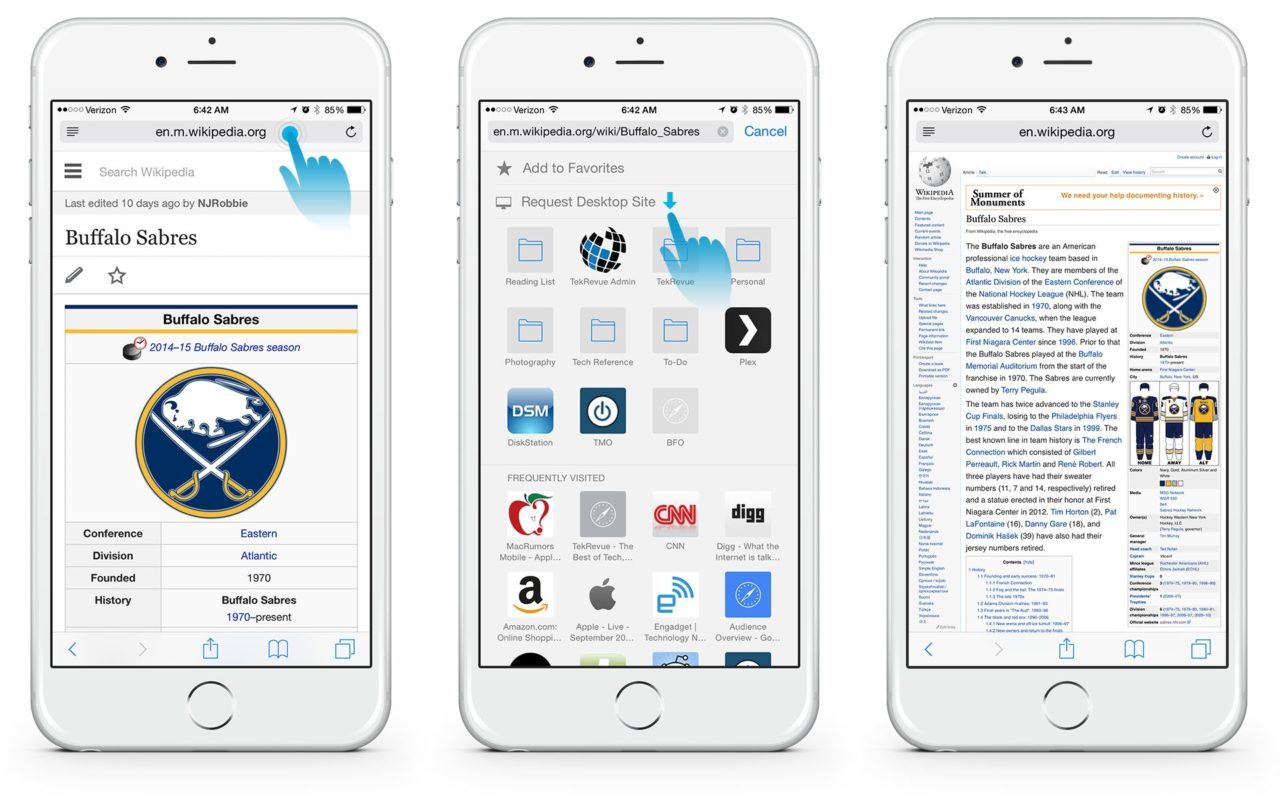
Ved hjelp av en nettstedet i Safari-nettleseren er den enkle måten å få tilgang til nettet. Noen funksjoner er imidlertid bare tilgjengelige når vi går inn på nettstedet med vår desktop. Så hvis du mangler disse funksjonene og vil tvinge Safari-nettleseren til å vise deg skrivebordsversjonen selv når du bruker iPhone or iPad du kan fortsatt gjøre det.
Mange nettstedeiere tilbyr forskjellige versjoner av nettstedet sitt for mobil og desktop. For eksempel hvis du får tilgang til Techyloud.com med Safari-nettleseren din på iPhone, vil du legge merke til at innholdet er lite for å passe perfekt på skjermen. Imidlertid aktiverer vi også nettstedet som standard for å vise kun mobilvennlig innhold på mobile enheter for å øke lastehastigheten og brukeropplevelsen. Videre, når du åpner nettstedet på et skrivebord, vil du få en helt annen visning.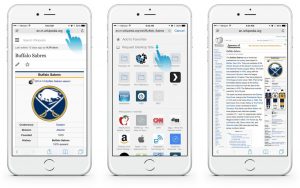
Ofte er det funksjoner på de fleste skrivebordsversjoner på nettstedet som bare vil frustrere mobilversjonen. Så hvis du bruker iPhone, iPad eller iPod og ønsker å tvinge frem en skrivebordsvisning på et bestemt nettsted, kan du gjøre det direkte i nettleseren din. Nedenfor vil vi vise deg hvordan.
Tvinge skrivebordsvisning av nettstedet i Safari på iPhone, iPad og iPod.
- For de som bruker iPadOS, har Safari som standard desktopversjoner, så du trenger ikke å endre noe.
- De med iPhone eller iPod som kjører på iOS 13+, kan endre visningen ved å gå til AA-ikon ved siden av nettsideadressen og velge Skrivebordsversjon.
- Hvis du vil endre nettsteder til skrivebordsmodus permanent i iOS 15 +, Trykk på AA-ikon og velg Nettstedinnstillinger – veksle på Be om skrivebordsside.
- For å endre alle nettsteder som standard til å vise skrivebordsmodus, gå til innstillinger > Safari > Be om skrivebordsnettsted.
- For de med iOS 12 eller lavere, kan du endre skrivebordsmodus ved å gå til oppdateringssymbolet ved siden av nettadressen og velge Be om skrivebordsnettsted eller trykk på deleknappen og velg Bestill skrivebordsnettsted fra arket.
Hvordan ber jeg om et skrivebordsnettsted i Safari iOS 15?
Trinn 1: Åpen Safari-nettleser
Trinn 2: Finn et nettsted du vil vise i skrivebordsmodus
Trinn 3: Trykk deretter på AA-ikon det er til venstre for søkefeltet.
Trinn 4: Velg nå Be om skrivebordsnettsted fra hurtighandlingsmenyen. Siden vil nå bytte til skrivebordsversjonen hvis tilgjengelig.
Trinn 5: Trykk på AA-ikon igjen for å gå tilbake til mobilversjonen, eller du kan ganske enkelt lukke fanen.
Metoden ovenfor er den midlertidige metoden for å bytte til skrivebordsversjonen. Hvis du imidlertid vil at et nettsted alltid skal åpne i skrivebordsmodus, følger du trinnene nedenfor.
Trinn 1: Åpen Safari
Trinn 2: Finn nettstedet du vil vise i skrivebordsmodus
Trinn 3: Trykk på AA-ikon det er til venstre for søkefeltet
Trinn 4: Velg deretter Nettstedinnstillinger fra Hurtighandlingsmeny.
Trinn 5: Slå på nå Be om skrivebordsnettsted.
Trinn 6: Og trykk Ferdig for å lagre innstillingen
Trinn 7: Du kan også bruke denne muligheten til å angi andre preferanser for dette bestemte nettstedet for tilgang til kamera, mikrofon og plassering, eller angi at nettstedet alltid skal vises i lesermodus.
Trinn 8: Denne siden vil nå alltid bare vises på skrivebordsversjonen.
Trinn 9: For å sette den på mobilversjonen som er standard, bør du følge trinn 1-4 og slå av Request Desktop Website.
Trinn 10: Til slutt trykker du på Ferdig for å lagre preferansene dine.
Gjennomgå nettsted satt på skrivebordsvisning i Safari
Trinn 1: Åpne på enheten din innstillinger > Safari.
Trinn 2: Rull ned og se etter innstillinger for nettsteder
Trinn 3: Pek Be om skrivebordsnettsted.
Trinn 4: Gå nå gjennom listen over nettsteder.
Trinn 5: Du kan bruke denne innstillingen til å bytte tilbake til mobilversjonen ved å slå av nettstedet fra listen
Trinn 6: For å gå tilbake til standard for flere nettsteder, Velg nettstedene og slett nettstedet fra listen.
Trinn 7: For å fjerne alle nettsteder fra å vise skrivebordsmodus, velg Fjern alle innstillinger og bekreft.
Endre Safaris standard til skrivebordsversjoner for alle nettsteder
Trinn 1: Gå til innstillinger > Safari
Trinn 2: Rull ned og se etter innstillinger for nettsteder.
Trinn 3: Derfra velger du Be om skrivebordsnettsted
Trinn 4: Slå på nå Alle nettsteder.
Slik tvinger du skrivebordsnettsted i Safari med iOS 12 og lavere.
Hvis du ikke kan oppdatere enheten til iOS 13, her er muligheten til å se skrivebordsversjonen av nettstedet på enheten din.
Trinn 1: Åpne Safari
Trinn 2: Besøk nettstedet du vil se i skrivebordsmodus.
Trinn 3: Trykk og hold inne oppdateringsknappen og velg Skrivebordsversjon.
Trinn 4: Eller trykk på Del-knappen, bla i den nederste raden og velg knappen Be om skrivebordsside fra Del.
Skrivebordsvisning på iPadOS
Hvis du har en iPad som kjører på iPadOS, er det ingenting du kan gjøre her. Dette er fordi Safari automatisk bruker skrivebordsversjonene til alle nettsteder du besøker på enheten din. Husk at iPad-er har en større skjermstørrelse, noen er til og med større enn en MacBook, så Apple bestemte seg for å standardisere iPad-ene våre som kjører iPadOS til skrivebordsversjonene. På den annen side kommer iPhone og iPod med en liten skjerm, det er derfor de har en mobilvisning av alle nettsteder som standard.
Funksjoner i iOS 15 Safari-nettleseren
Bortsett fra den enkle tilgjengeligheten til skrivebordsversjonen på iOS safari, har Apple også utstyrt nettleseren med nye funksjoner som du vil elske å ha. De er som følger…
1. Safari nedlastingsbehandler: Denne nye funksjonen lar deg sjekke statusen til en fil som lastes ned, få tilgang til alle Safari-nedlastede filer raskt, og du kan også dra og slippe dem på e-posten du jobber med. Denne Safari laster til og med ned filer i bakgrunnen, slik at du kan gjøre andre oppgaver.
2. Hopp til åpen fane fra Smart Search-feltet: Når du skriver inn en adresse på et nettsted, vil Safari lede deg til det nettstedet uten å åpne en ny fane.
3. Bildeopplasting endrer størrelse: Før du laster opp et bilde, gir Safari deg muligheten til å endre størrelsen på bildene dine til liten, medium, stor eller faktisk størrelse.
4. Personverninnstillinger per nettsted: På alle nettsteder du besøker, kan du velge å aktivere kamera-, mikrofon- og plasseringstilgang på det bestemte nettstedet.
5. bokmerker: Det er nå lett på farten. Du kan lagre en bestemt fane i bokmerket og åpne dem senere, selv på andre enheter som bruker iCloud. (funksjoner funnet på Google Chrome).
6. Alternativer for e-postdeling: Du kan dele en nettside som en lenke, PDF av en leservisning via e-post via Safari-delingsarket.
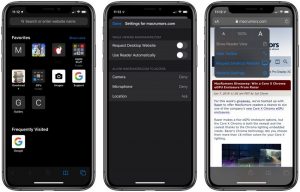






Kommentarer (1)